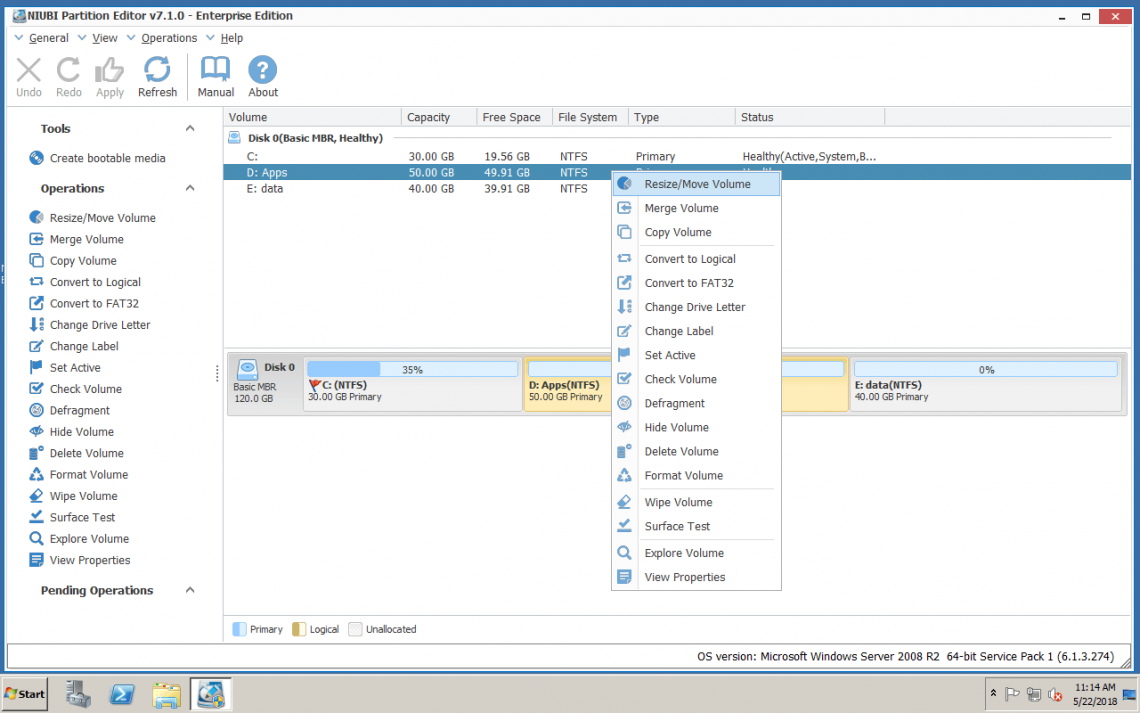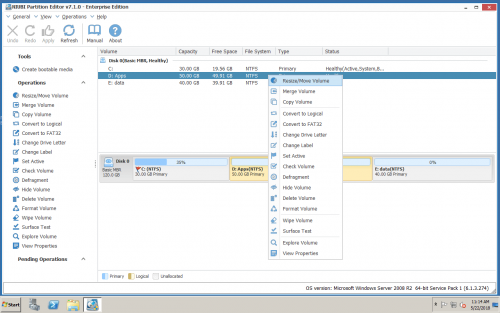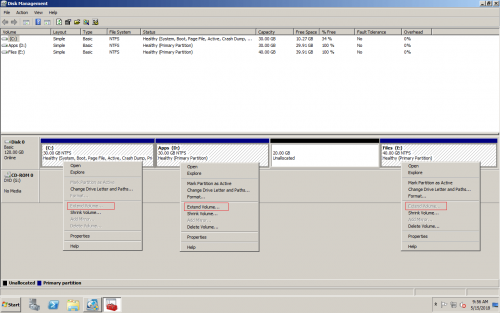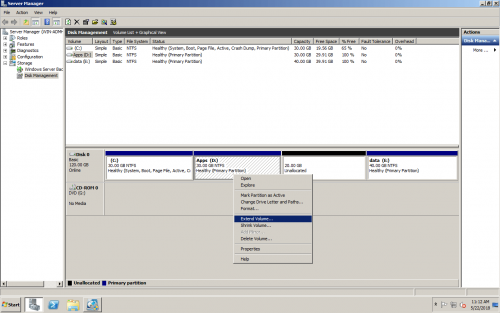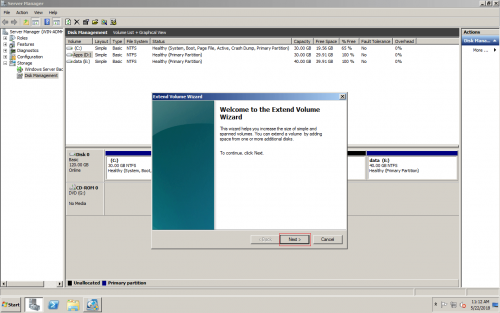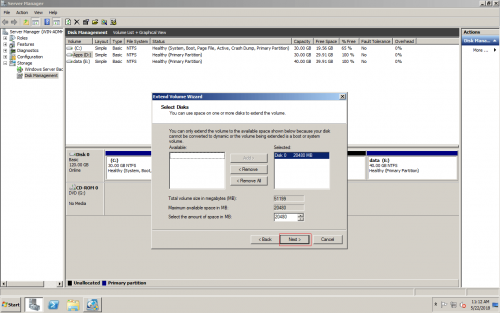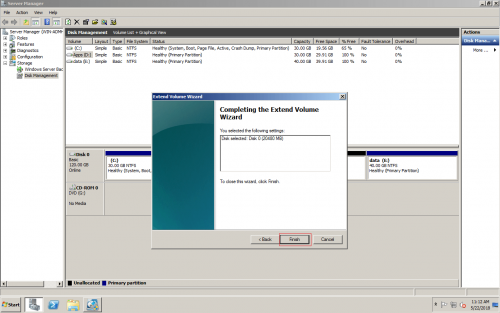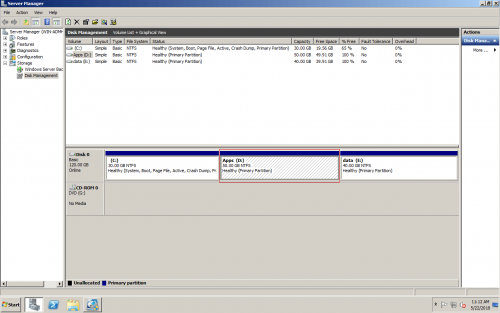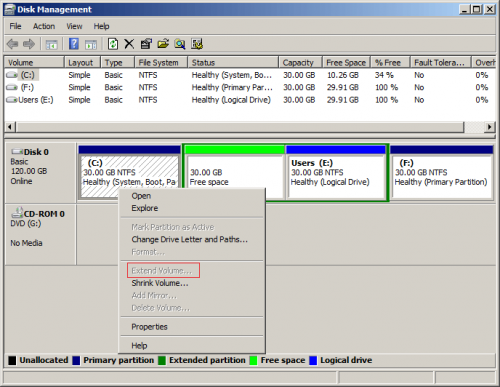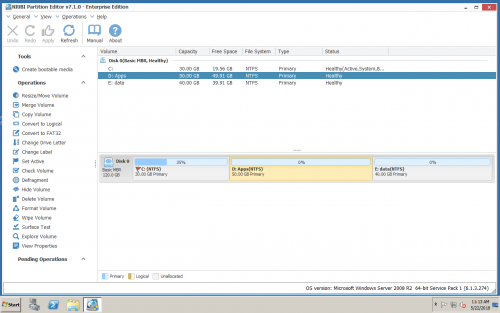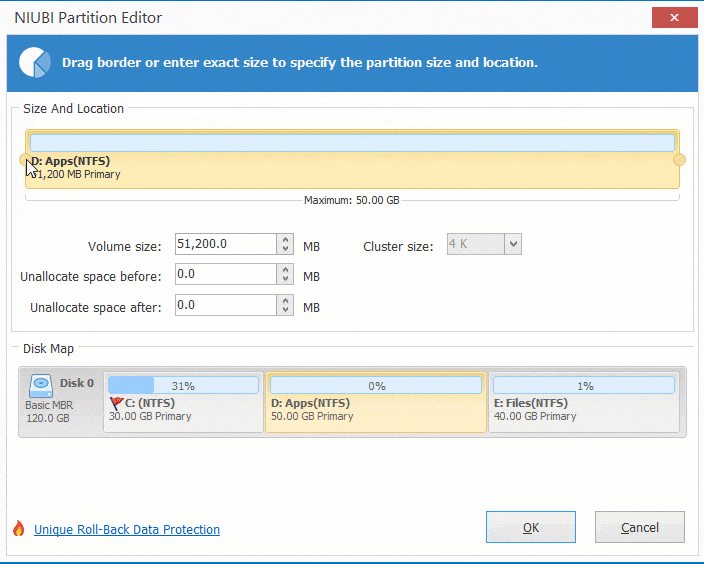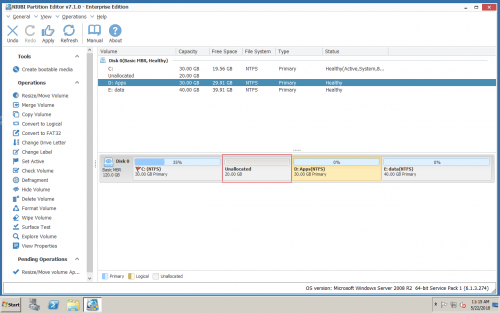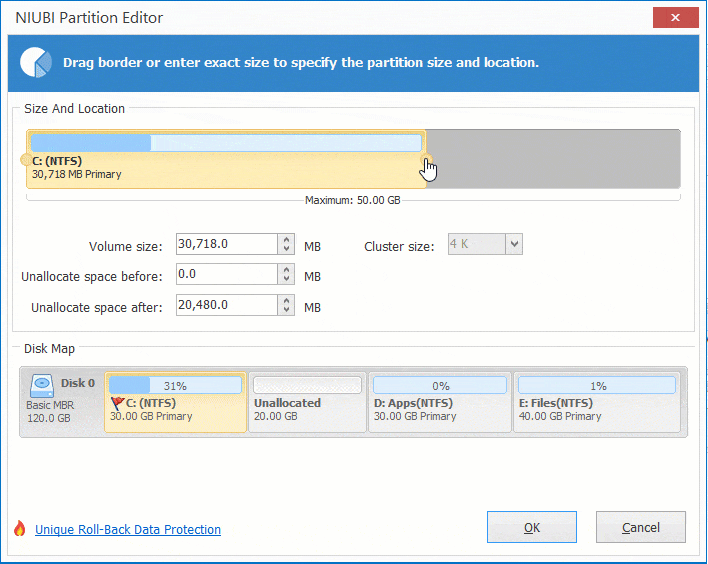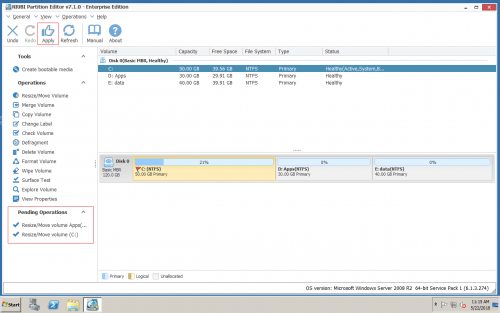Увеличить размер раздела на Windows Server 2008 R2
Когда диск заполняется, вы можете увеличить размер его раздела без перезапуска. Чтобы увеличить размер раздела в Windows Server 2008Есть два варианта: Windows родное управление дисками и ПО для управления разделами сервера. Microsoft добавляет новую функцию Extend Volume в Server 2008 Управление дисками, которое можно использовать для увеличения размера тома. Однако это работает только при наличии смежного незанятого пространства с правой стороны, в противном случае, Расширение громкости отключено.
Доступно раздел программного обеспечения как NIUBI Partition Editor, вы можете увеличить размер раздела, добавив нераспределенное пространство или свободное пространство любого другого тома на том же диске. Все, что вам нужно сделать, это щелкнуть и перетащить это программное обеспечение. В этой статье я покажу вам 2 способа увеличить размер раздела на Server 2008 со встроенной утилитой и сторонним программным обеспечением для создания разделов.
Способ 1 - Управление дисками для увеличения размера раздела
Как я сказал выше, чтобы увеличить размер диска с помощью Extend Volume, должно быть смежное Нераспределенное пространство. На моем тестовом сервере есть диски C, D, E и 20 ГБ незанятого пространства на диске 0. Расширение тома включено только для диска D. Если у вас нет такого места, перейдите к Пути 2.
Если у вас есть такое нераспределенное пространство, выполните следующие действия:
1, Щелкните правой кнопкой мыши диск D и выберите Расширить том.
2. Нажмите Следующая во всплывающем окне мастера расширения тома.
3. Нажмите Следующая использовать настройки по умолчанию или изменить пространство вручную.
4. Нажмите Завершить с чего начать.
Через некоторое время диск D увеличивается до 50 ГБ.
На самом деле, помимо правого соседнего нераспределенного пространства, раздел диска сервера также должен отвечать требованиям:
- Диск, который вы хотите расширить, должен быть NTFS, FAT32 и другие типы разделов не поддерживаются.
- Если соседний пробел находится в расширенном разделе, вы должны удалить весь расширенный раздел.
Как видишь, Windows Управление дисками бесполезно в большинстве конфигураций разделов диска. Чтобы уменьшить и увеличить размер раздела в Server 2008, программное обеспечение для создания разделов всегда является лучшим выбором.
Способ 2 - увеличить размер тома с помощью программного обеспечения для разделов
Стороннее программное обеспечение для разделов проще и намного мощнее, чем Управление дисками, но существует риск повреждения системы и потери данных, если вы используете надежное программное обеспечение для разделов. Интегрирован с уникальной и инновационной технологией 1-секундного отката, NIUBI Partition Editor это единственное программное обеспечение для разделов, которое может обеспечить 100% целостность системы и данных. Кроме того, благодаря специальному алгоритму перемещения файлов он работает намного быстрее, чем другие инструменты.
Перед расширением диска должно быть нераспределенное пространство или сжатие другого диска, чтобы освободить место.
Шаги, чтобы уменьшить размер раздела:
Скачать и установить NIUBI Partition Editor, щелкните правой кнопкой мыши соседний диск D и выберите «Изменить размер/переместить том».Во всплывающем окне перетащите левую границу вправо чтобы уменьшить это.
Нераспределенное пространство генерируется на левой стороне.
Нераспределенное пространство можно объединить в любой соседний том, просто перетащите границу в другую сторону во всплывающем окне.
Шаги по увеличению размера раздела в Server 2008:
Щелкните правой кнопкой мыши диск C и снова выберите «Изменить размер/переместить том». перетащите правую границу вправо удерживать нераспределенное пространство во всплывающем окне.
Раздел C увеличен до 50 ГБ, нажмите Apply вверху слева, чтобы выполнить. Вы можете отменить или повторить отложенные операции перед нажатием Apply , чтобы подтвердить действие.
Посмотрите видео как уменьшить и увеличить размер раздела на Windows Server 2008 R2.